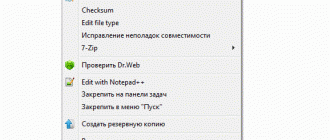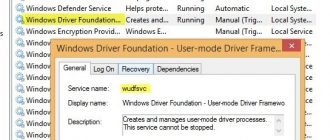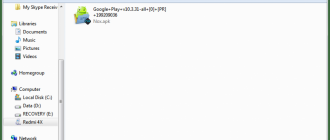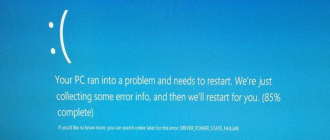Содержание
- 1 Как проверить, что использует ресурсы батареи на iPhone или iPad
- 2 Инструкции
- 3 Что может убить аккумулятор iPhone?
- 4 Как определить, нуждается ли ваш iPhone или iPad в замене аккумулятора
- 5 Проверка состояния батареи iPhone
- 6 Как узнать сколько циклов зарядки прошла батарея iPhone
- 7 Сколько «живет» батарея iPhone, как считать циклы зарядки и когда пора менять аккумулятор
- 7.1 Батареи какого типа установлены в iPhone?
- 7.2 Как заряжается батарея iPhone?
- 7.3 Что такое «цикл подзарядки», и почему это важно?
- 7.4 Как узнать количество пройденных циклов перезарядки iPhone прямо на iOS-устройстве?
- 7.5 Как узнать количество пройденных циклов перезарядки iPhone на компьютере Mac или Windows?
- 7.6 Как заряжать аккумулятор iPhone правильно?
Как проверить, что использует ресурсы батареи на iPhone или iPad

Батарея на iPhone, iPod touch, или iPad расходуется быстрее, чем вы рассчитывали? Найдите виновные в этом приложения!
Если ваши iPhone, iPod touch, или iPad теряют заряд батареи быстрее, чем обычно, это может быть следствием того, что какое-то приложение или сервис использует больше энергии, чем положено. Благодаря представленному в прошлом году и заметно улучшенному в iOS 9 монитору батареи, вам больше не нужно гадать, какое это приложение или сервис, или пытаться отключить их все, чтоб остановить утечку. Сейчас вы точно можете увидеть, что и как расходует вашу батарею.
Как проверить использование батареи на iPhone и iPad
В iOS 9, Батарея была перемещена в верх Настроек, и Использование батареи стало гораздо более информативным. Оно включает в себя статистику использования энергии каждым приложением в активном и фоновом режимах.
- Нажмите Настройки на домашнем экране.
- Перейдите к разделу Батарея.
- Подождите немного, пока загрузится Использование аккумулятора.
- Нажмите на кнопку Показать подробное использование, чтоб получить статистику активного и фонового использования энергии.
- Нажмите на Последние 7 дней, чтоб просмотреть более подробно расход энергии за период времени.
Как разобраться с использованием батареи
Подсветка экрана, модуль связи и работающий процессор являются крупнейшими потребителями энергии вашего iPhone или iPad. Вот почему Apple показывает вам активные — когда экран включен — и фоновые модули и процессы, работающие, когда экран выключен.
Теперь, лишь потому, что приложение использует много энергии в активном режиме, а в фоновом — нет, это само по себе это означает, что имеется проблема. Например, если вы читаете Твиттер или смотрите фильмы в самолете, Tweetbot или могут показать высокое активное потребление. Подобно этому, если вы загружаете кучу подкастов или много слушаете онлайн Beats 1, Overcast или Музыка покажут действительно высокое фоновое потребление.
Когда цифры не соответствуют тому, что вы делаете — это, вероятно, проблема. Если вы редко открываете приложение, а оно до сих пор показывает высокое потребление энергии — на это следует обратить свое внимание.
Например, вы видите, что у Tweetbot — высокое потребление, но вы используете его часто, и фоновое потребление пропорционально активному. И каждый раз, используя его, требуется меньше минуты, чтоб выполнить все нужные действия и выйти с программы. Instargam делает еще лучше, работая в фоне, по сравнению с активным режимом, совсем немного времени.
в этом плане — худший. Он работает почти вдвое больше времени в фоне, чем в активном режиме, что возмутительно. (Это не удивительно — всегда был таким прожорливым, что вызывало неприязнь пользователей.)
Как сократить использование батареи на iPhone и iPad
Снизить использование батареи активными приложениями можно, уменьшив время пользования ими. Иными словами, не открывайте их, и они не будут активными. Вместе с тем, вы можете сократить разрешенное время фоновой активности приложения.
Так как iOS объединяет запросы доступа в сеть и определения местоположения, она хочет убедить, что отключение нескольких приложений не сделает большой разницы. Но, тем не менее, чем меньше запросов приложений — или их отсутствие — тем меньше объединений, и тем короче фоновые запросы.
- Нажмите Настройки на домашнем экране.
- Нажмите Общие.
- Нажмите Обновить фоновые приложения.
- Отключите любое приложение, которому вы хотите уменьшить доступ в фоновом режиме.
Заметьте, что выключение работы в фоне делает приложения немного менее удобными. Например, если вы отключите работу в фоне для приложения обмена сообщениями, оно по прежнему будет получать уведомления о новых сообщениях, но сообщения будут загружаться только тогда, когда вы откроете его, и это будет занимать несколько секунд.
Можно предотвратить использование приложениями вашего местоположения в фоне.
- Нажмите Настройки на домашнем экране.
- Нажмите на Приватность.
- Нажмите на Службы определения местоположения.
- Нажмите на приложении, которое вы хотите изменить.
- Нажмите Никогда, чтоб предотвратить любой доступ к определению местоположения, или Во время использования приложения, чтоб разрешить доступ только тогда, когда приложение открыто.
Заметьте, что выключение постоянного определения местоположения означает, что приложения не смогут оповещать вас, когда вы будете возле друга, или о специальных предложениях поблизости. Это также означает, что нельзя будет все время отслеживать, где вы находитесь. Вам следует определиться, что для вас важнее — удобство или приватность (и, возможно, сохранение энергии).
Советуем отключить все, что кажется вам ненужным, и включить обратно, если со временем понадобится.
Как принудительно закрывать приложения на iPhone и iPad
Некоторые приложения, особенно тот же , все таки самовольно получают доступ к фоновому режиму, поэтому вам может потребоваться испытать некоторые способы борьбы с этим. К ним может относиться принудительное закрытие приложения, которое, по вашему мнению, стало жить своей жизнью и потреблять слишком много энергии.
Принудительное закрытие не следует применять часто, потому что перезапуск с нуля потребует больше энергии и времени, так как запуска приложение будет обновляться, но вам следует знать, как им пользоваться, когда возникнет необходимость.
- Дважды нажмите на кнопку Домой (или в 3D Touch на iPhone 6s надавите на левой части экрана), чтоб вызвать переключатель приложений.
- Смахните приложение, которое хотите принудительно закрыть.
- Коснитесь иконки приложения, перетащите ее вверх и уберите с экрана.
и Skype придется принудительно закрывать практически регулярно. Это все из-за того, что у них всегда были проблемы с энергосбережением. Можно принудительно закрывать Карты и Карты Google после пошаговой навигации, но у них этот вопрос обстоит гораздо лучше, чем у предыдущих двух.
Как сбросить ваш iPhone или iPad
Если вы не можете точно выяснить, какое приложение или сервис садит вашу батарею, но вы чувствуете, что что-то не работает так, как следует, вы можете выполнить полный сброс. Опять же, не стоит делать его часто, это шаблон полного решения всех проблем, но время от времени это поможет действительно очистить плохие биты и вернуть все на место.
- Нажмите и удерживайте кнопку включения справа (iPhone 6 или новее) или сверху (все остальные версии iPhone, iPod, и iPad).
- Нажмите и удерживайте кнопку Домой спереди вашего iPhone, iPod touch, или iPad, продолжая удерживать кнопку включения.
- Продолжайте удерживать обе кнопки, пока экран не выключится и затем опять не включится, до появления логотипа Apple.
Серебряные, золотые и розовые девайсы покажут белый экран с черным логотипом Apple/ Серые модели покажут черный экран с белым логотипом Apple.
Крайнее средство
Если приложение действительно рушит продолжительность работы батареи, и кажется, что ничего не в состоянии его остановить, вот последняя, наилучшая надежда на решение:
- Удалите приложение и пользуйтесь сайтом, если такой имеется. Например, удалите приложение и используйте .com в Safari.
- Удалите приложение и установите его заново только тогда, когда оно понадобится. Например, удалите Skype и загрузите его заново только тогда, когда нужно совершить звонок по Skype.
К счастью, плохие приложения очищают историю своих действий, и каждое обновление — это их шанс исправиться. Поэтому после удаления, через время проверьте его снова, и, возможно, однажды вы увидите, что оно стало лучше.
Источник: http://neiphone.com/kak-proverit-chto-ispolzuet-resursyi-batarei-na-iphone-ili-ipad
Инструкции
Приветствую! У необходимости проверить информацию о том, сколько осталось емкости у аккумулятора айфона или айпада, может быть масса причин. Подобная потребность может возникнуть из простого любопытства — мне, например, стало интересно нужно ли идти менять батарейку у своего старенького iPhone 5S или она еще не так и плоха?
Также большое значение подобная процедура приобретает во время покупки б\у устройства. Ведь продавец может просто-напросто обмануть, сказав Вам что аккумулятор у него держит ровно столько, сколько должен и даже показать статистику использования (ее легко можно накрутить), а на самом деле — там уже потеряна половина емкости. Как узнать правду о состоянии батарейки — плохая она или нет? Никто же не будет ждать несколько часов ради проверки! Есть способы проще и быстрее — о них и поговорим, поехали!
Важное замечание! Все данные о батарейке получаем бесплатно, без взлома устройства и прочего джелбрейка.
Как проверить ресурс аккумулятора Айфона или Айпада при помощи компьютера?
Существует масса программ, которые могут выдать нам всю необходимую информацию про батарею. Это и знаменитые iTools, iFunBox и многие другие. Но они нагромождены различными функциями, что конечно хорошо, но нам то нужна только статистика аккумулятора! Поэтому, в данном случае, я советую использовать iBackupBot — искомая функция в ней также не является основной, однако минимальный размер программы и простой интерфейс говорит в ее пользу.
Скачать можно с сайта разработчика, есть версии для Windows и Mac OS. Обратите внимание, что для использования программы необходима установка iTunes.
А дальше все просто:
- Инсталлируем и запускаем программу.
- Подключаем телефон к компьютеру. Для корректного подключения необходимо разблокировать iPhone или iPad (если установлен пароль на экране, то ввести его) и в появившемся диалоговом окне нажать «Доверять этому компьютеру».
- В левом нижнем углу видим название устройства жмем на него, дальше — More information.
- В открывшемся окне сразу видим всю информацию о батарейке.
Так как все надписи на английском языке, приведу небольшую расшифровку полученных данных:
- CycleCount — число полных перезарядок аккумулятора.
- DesignCapacity — та емкость, которая была изначально у нового гаджета.
- FullChargeCapacity — емкость на данный момент.
- Status: Success — общая характеристика батарейки на данный момент.
Как видите, у моего iPhone 5S за 2,5 года емкость упала всего на 150 mAh и это очень хороший результат! Фактически, он почти новый. Как удалось его добиться таких показателей? Я просто умею правильно заряжать свои iPhone и iPad, попробуйте и Вы — ничего сложного там нет.
Приложения, которые расскажут все о состоянии батарейки в iPhone или iPad
К сожалению, никто не застрахован от ситуации, когда компьютера нет под рукой, а проверить ресурс аккумулятора iOS-устройства необходимо здесь и сейчас. В этом нам могут помочь различные приложения из App Store. Самое приятное, что взламывать устройство и устанавливать джелбрейк не нужно — все происходит без него.
Во время написания этой статьи, на моем iPhone побывало огромное количество программ (порядка 15-20) так или иначе связанных с батареей. И только в одном из них все данные (циклы заряда, фактическая емкость и т.д.) были показаны бесплатно, сразу же после установки и без всяких дополнительных покупок.
Знакомьтесь — Battery Life. Ссылка на скачивание в App Store. Устанавливаем и запускаем. Нажимаем в левом верхнем углу — открываются настройки, нас интересует пункт меню — Raw Data. И наглядно видим всю информацию (еще и отображающуюся в реальном времени!).
Немного по пунктам:
- Battery Charge — индикатор означает то, на сколько сейчас заряжена батарейка и на сколько максимально может зарядиться.
- Capacity — текущая\стандартная емкость аккумулятора.
- Cycles — количество циклов перезарядки.
Внимательный читатель заметит, что данные для моего устройства немного отличаются при различных проверках (с помощью компьютера и приложения). Как так?!
Во-первых, это различие действительно небольшое — погрешность 3-5%. А во-вторых, это совершенно нормально — так как разные программы используют разные алгоритмы. Да и потом, аккумулятор моего iPhone 5S уже достаточно долго трудится — практически 2,5 года и проанализировать его использование за подобный срок достаточно тяжело.
В любом случае, проверку можно осуществить любым вариантом представленным в статье, и общая картина ресурса батарейки Вашего iPhone или iPad будет ясна. Для получения максимально правдоподобных значений — используйте оба способа, и выбирайте среднее из того, что получилось.
P.S. Каждый «лайк» к статье увеличивает срок службы батарейки на 10-15 %, не теряемся!:)
Источник: https://inewscast.ru/instruktsii/kak-uznat-sostoyanie-batareyki-v-iphone-i-ipad/
Что может убить аккумулятор iPhone?
Аккумулятор iPhone часто называют ахиллесовой пятой яблочных смартфонов. Но на практике оказывается, что причина снижения емкости батареи кроется в неправильной эксплуатации. И хотя на сайте Apple даны подробные советы, как правильно заряжать iPhone, следуют им далеко не все пользователи. Давайте вместе разбираться, какие подводные камни могут быть в этом вопросе и как не довести свой гаджет до перманентного снижения емкости батареи.
Сколько живет аккумулятор iPhone?
На самом деле аккумуляторные батареи имеют вполне определенный эксплуатационный срок – 500 циклов заряда-разряда (важно понимать, что такое количество циклов и даже больше аккумулятор прослужит только при нормальной эксплуатации).
После 500 циклов перезаряда емкость аккумулятора iPhone как правило падает до 80%. iPad выдерживает вдвое больше – 1000 циклов.
Вряд ли кто-то помнит точно, сколько раз ставил свой гаджет на зарядку, поэтому существуют специальные программы, с помощью которых можно узнать количество циклов зарядки-разрядки батареи вашего устройства.
Если у вас есть Мас, то батарею можно протестировать с помощью программы coconutBattery. На данный момент приложение в AppStore стоит около 2 долларов. После того, как приложение установлено, в верхнем правом углу экрана необходимо выбрать иконку iOS Device, а затем уже найти строку Loadcycles, где и будет отображаться количество циклов заряда батареи.
Если же из яблочных гаджетов вы располагаете только самим iPhone, то можно установить бесплатное приложение Battery Life. В разделе Raw Data программа покажет количество циклов батареи, текущую емкость и расход заряда в mA/час.
Калибровка, раскачка и рефреш батареи
Суть всех этих процедур одна – повторение цикла полного разряда и последующего заряда аккумулятора iPhone для продления срока эксплуатации аккумулятора.
Изначально раскачку батареи советуют делать на только что купленном iPhone. В Apple в таком случае рекомендуют разрядить батарею полностью до отключения телефона. Затем аппарат нужно зарядить на 100%. Процедуру разряда до нуля и полной зарядки необходимо повторить 3 раза (кто-то рекомендует даже 5 раз).
Во время таких повторяющихся полных циклов аккумулятор «раскачивается», то есть набирает полную емкость, соответствующую техническим характеристикам.
По заверениям производителей эта процедура исключительно важна для литинум-полимерных батарей – она существенно укрепляет их «здоровье» и позволит прослужить дольше.
После раскачки батарею можно заряжать вне зависимости от уровня оставшегося заряда. Однако в процессе эксплуатации в качестве профилактики можно делать так называемый рефреш батареи. То есть снова пройти полный цикл разряда и заряда устройства.
Когда же рекомендовано делать калибровку и чем она отличается от раскачки? Лишь чуть большим количеством манипуляций с гаджетом. А нужна эта процедура в том случае, если со временем аппарат начинает показывать на дисплее емкость батареи, не соответствующую действительности. Это, как правило, происходит с увеличением количества рабочих циклов зарядки-разрядки, особенно если они были короткими.
Для того, чтобы провести калибровку батареи вручную, необходимо выключить и включить устройство, а затем проделать следующие действия:
Шаг 1: Полностью разрядить аккумулятор iPhone. Устройство должно самостоятельно выключиться вследствие полного исчерпания заряда.
Шаг 2: Зарядить аккумулятор iPhone и iPad на 100%. При этом делать это нужно, подключив устройство к штатному блоку питания.
Шаг 3: Когда индикатор заряда покажет 100%, оставить аппарат подключенным к сети еще на один час.
Шаг 4: Отключить iPhone или iPad от адаптера. Пользоваться гаджетом как обычно, но разрядить его нужно снова полного выключения. В это время нельзя подключать устройство к адаптеру.
Шаг 5: Повторить шаг 2 и шаг 3 – полностью зарядить аккумулятор и еще час не отключать смартфон/планшет от розетки.
Такая процедура должна привести батарею в тонус. А данные на дисплее после калибровки будут совпадать с реальными показателями емкости.
Что убивает аккумулятор iPhone?
1). Зарядка через USB-порт не подключенного к сети либо находящегося в режиме ожидания ноутбука.
Оказывается, в таком случае ноутбук не то что не заряжает, а нещадно сажает батарею iPhone. Причем это указано на официальном сайте Apple.
2). Нахождение на жаре или в холоде. И особенно зарядка при экстремальных температурах.
Согласно сайту Apple, оптимальный диапазон температур для iPhone составляет от 0 до 35 градусов Цельсия. Если телефон долго пролежит на жаре, есть риск не просто быстрого разряда аккумулятора, но перманентного снижения его емкости.
То есть батарея вашего гаджета разрядится навсегда. И вылечить это можно будет только заменой аккумулятора.Нахождение на холоде чуть менее опасно: телефон быстро разрядится, но, по крайней мере, не навечно.
То есть при возвращении в комфортную температуру уровень заряда можно будет восстановить.
Кстати, технические специалисты из ремонтных сервисов рекомендуют ориентироваться не на заявленный на сайте Apple диапазон температур, а на границу 16 до 22 °C. По их мнению, именно такие температуры идеальны для эксплуатации iPhone.
Так что пребывание с iPhone на морском берегу под лучами солнца, когда 30 градусов тени, может просто напросто убить его аккумулятор.
В сервисах такие батареи называют «беременными», потому что от перегрева они просто напросто вздуваются. И охлаждение уже не поможет. Аккумулятор остынет, но деформация останется, а емкость перманентно снизится.
Визуально определить такое повреждение можно, посмотрев на дисплей под лучами света. Если батарея гаджета «беременна», то будет заметна выпуклость, поскольку аккумулятор давит на дисплей.
3). Зарядка iPhone в чехле
Некоторые чехлы также могут способствовать перегреву аккумулятора.
4). Регулярная разрядка до нуля и зарядка на 100%
Процедура эта полезна только при начале эксплуатации батареи, а также в случае калибровки. А вот если повторять ее каждый день, то она напротив способна нанести вред. Если хранить устройство полностью разряженным, аккумулятор iPhone может перейти в состояние глубокой разрядки и утратить способность держать заряд.
Если же хранить устройство полностью заряженным, это может привести к снижению ёмкости аккумулятора и сокращению срока его службы.
В ежедневном использовании оптимально заряжать аккумулятор примерно на 50-60%.
5). Неправильная зарядка
Оказывается, аккумуляторы iPhone крайне чувствительны к напряжению заряда. Изменение напряжения всего лишь на 4% способно вдвое уменьшить емкость аккумулятора. Ток зарядки зависит от разницы напряжений между аккумулятором и зарядным устройством и от сопротивления как самого аккумулятора, так и подводимых к нему проводов.
То есть блок зарядного устройства определяет вольтаж батареи и корректирует выдаваемое на батарею напряжение для заряда. С одной оговоркой – оригинальный блок. А вот китайские, а также автомобильные зарядки этого не умеют. Так что лучше не экспериментировать.
Если же без автомобильной зарядки вы совсем обойтись не можете, то настоятельно рекомендуется ограничить ее использование хотя бы в момент запуска двигателя автомобиля, когда напряжение может скакать особенно сильно.
Когда следует задуматься о замене аккумулятора iPhone?
- Когда количество циклов зарядки-разрядки превысило 500
- Когда iPhone самопроизвольно выключается при морозе
- Когда вы заметили, что аккумулятор вздут
- Когда заряда батареи перестало хватать и на пол дня
Надеемся, что эти простые рекомендации помогут аккумулятору вашего iPhone прослужить как можно дольше.
Источник: https://blog.applebay.ru/2016/08/batterylow/
Как определить, нуждается ли ваш iPhone или iPad в замене аккумулятора
Как и для любого мобильного устройства, для iPhone и iPad очень важна автономность. С каждым годом запросы пользователей растут, сценарии использования расширяются, а возможности батарей в мобильных гаджетах остаются на прежнем уровне из-за постоянно уменьшающихся толщины и веса.
Жалобы на недостаточное время автономной работы можно услышать от многих пользователей, но как же понять, нуждается ли батарея вашего аппарата в замене или вы просто слишком активно его используете? Об этом и пойдет речь дальше.
Разряжается или нет
Это прозвучит банально, но для начала нужно понять, разряжается ли устройство само или его разряжаете вы. Для этого достаточно просто на время воздержаться от активного использования и понаблюдать за уровнем заряда. Лучше всего полностью зарядить аппарат и оставить на ночь, предварительно сделав скриншот с уровнем заряда на текущее время. Не забудьте также отключить уведомления, чтобы исключить возможность разряда из-за множества пушей.
Утром проверьте уровень заряда. Если он не изменился или упал на пару-тройку процентов — значит с батареей всё нормально и ускоренный разряд вызван активным использованием. Если же заряд упал более чем на 10% — что-то всё-таки её разряжает. В этом случае переходим к следующему пункту.
Определяем причину разряда
Нам нужно определить, куда уходит заряд: «отъедают» ли его фоновые процессы и службы или же разрядка вызвана уменьшением ёмкости батареи вследствие износа. Это довольно просто сделать через встроенную функцию статистики использования аккумулятора. Начиная с iOS 7.0, у нас есть не только скупые цифры использования и ожидания (хотя, достаточно и их), а даже детальная статистика по приложениям.
Суть заключается в том, что в режиме ожидания iPhone и iPad не должны разряжаться, а значит время ожидания из меню статистики должно быть значительно больше, чем время использования (при том что устройство находится в состоянии покоя).
Если у вас время ожидания равно или почти равно времени использования — значит имеет место фоновая активность приложений или сервисов, которая и является причиной разряда. Стоит проверить приложения из списка и их доступ к обновлению контента, геолокации и прочему. А вот ещё несколько полезных советов для вас.
Если же всё в порядке, а батарея всё равно держит очень мало даже при щадящем использовании — переходим к следующему пункту.
Тестируем аккумулятор
Почти наверняка проблема заключается в износе аккумулятора, который неизбежен при длительной эксплуатации. В процессе заряда-разряда ёмкость батареи уменьшается. В iPhone она падает до 80% после 500 циклов перезаряда, iPad выдерживает вдвое больше — 1000. Узнайте, насколько снизилась максимальная ёмкость аккумулятора на вашем аппарате. Если падение слишком большое и текущая автономность вас не устраивает, батарею пора менять.
Если ваше устройство обновилось до iOS 11.3, то вы сможете узнать, насколько уменьшилась ёмкость его аккумулятора за всё время эксплуатации, без дополнительных программ. Для этого откройте раздел «Настройки» → «Аккумулятор» → «Состояние аккумулятора». Устройство покажет текущее значение максимальной ёмкости в процентах от исходного.
Если на вашем устройстве установлена более старая версия iOS, вы можете узнать состояние аккумулятора с помощью бесплатного приложения Battery Life Doctor. Запустите его и нажмите Details возле пункта Battery Raw Data — в следующем меню увидите параметр Design Capacity (исходная максимальная ёмкость). Рядом с ним будет отображаться текущая максимальная ёмкость батареи в процентах от исходной.
Цена: Бесплатно
Ещё один способ узнать состояние аккумулятора — в программе iBackupbot для macOS и Windows.
Загружаем программу по ссылке, открываем, подключаем аппарат к компьютеру и кликаем More Information. Нас интересуют показатели DesignCapacity (исходная максимальная ёмкость) и FullChargeCapacity (текущая максимальная ёмкость). Остаётся посчитать разницу самостоятельно. Если она окажется слишком большой, подумайте над заменой батареи.
Что делать дальше
75–80% от заводской ёмкости это ещё не смертельно и с этим спокойно можно жить дальше, но если для вашего сценария использования такая автономность не годится, то придется заменить аккумулятор.
Делать это лучше в официальных или внушающих доверие сервисах. Если решите провести замену самостоятельно, то не покупайте подозрительно дешёвые аккумуляторы и имейте в виду, что в отличие от iPhone 4/4s в более поздних девайсах (и всех iPad) процедура замены предполагает полную разборку устройства, что требует соответствующих навыков.
И ещё. Перед тем, как отправляться в сервисный центр, попробуйте откалибровать батарею. Многим помогает, а попытка — не пытка.
Источник: https://lifehacker.ru/kak-opredelit-nuzhdaetsya-li-vash-iphone-ili-ipad-v-zamene-akkumulyatora/
Проверка состояния батареи iPhone
Пользователи мобильных девайсов выдвигают всё более высокие требования к автономности своих устройств, к ресурсу и долговечности батареи. С каждым годом эти запросы растут, а возможности большинства гаджетов остаются на прежнем уровне из-за постоянного уменьшения веса и размеров устройства ради дизайнерской красоты.
Безусловно, iPhone традиционно славится солидными показателями автономной работы. Но и они не могут похвастаться вечным ресурсом аккумуляторов. Спустя некоторое время начинают терять ёмкость, поэтому возникает необходимость замены. Следовательно, порой так важно знать, как проверить уровень износа батареи Айфон — особенно при покупке подержанного гаджета.
Следует учесть, что уже после 500 циклов разряда-заряда аккумулятор iPhone утрачивает до 20% своей ёмкости. Возникает резонный вопрос, как узнать уровень износа батареи iPhone — рассмотрим наиболее точные и действенные технические и программные средства.
Стандартная проверка батареи iPhone — ручной способ
Для кого-то этот совет может показаться банальностью, но нужно изначально определить — девайс разряжается сам либо это делаете вы. Достаточно лишь некоторое время не использовать устройство активно, а проконтролировать уровень заряда. Оптимальный вариант — заряжаем гаджет полностью и оставляем его на ночь. Отключите уведомления, чтобы они не приводили к дополнительному разряду.
А утром смотрим на текущий уровень заряда. Если остался прежним либо потерял несколько процентов — батарея в нормальном состоянии. Но потеря за ночь 10% говорит о наличии определённой проблемы.
Утром смотрим на текущий уровень заряда
Как проверить батарею на iPhone 5 программными средствами
Если приобретаете гаджет на вторичном рынке, важно сразу понимать — как проверить аккумулятор на Айфоне? Сразу скажем, такая задача при работе с подержанными устройствами довольно проблематична. Возможны некоторые аппаратные средства, но они слишком сложны и не всегда точны.
Поэтому отличным подспорьем станет приложение для проверки аккумулятора iPhone. Среди самых точных и популярных решений отметим программу Battery Life — на главном экране выводит данные о текущем износе и делает оценку состояния батареи. Здесь же можно уточнить примерные данные о количестве уже осуществлённых циклов заряда батареи.
Как проверить состояние батареи на iPhone — поговорим о десктопных приложениях
Информативным методом может быть и десктопная программа для проверки батареи на iPhone, устанавливаемая на компьютер. Особой популярностью пользуется приложение iBackupbot. В таком случае для проверки следует установить и запустить приложение, затем подключаем iPhone к компьютеру. Выбираем конкретный гаджет для проверки в разделе Devices — справа появятся технические сведения об устройстве. Далее нажимаем «More Information», чтобы определить данные CycleCount (количество осуществлённых циклов заряда).
Нажимаем «More Information»
Мы рассмотрели основные способы, как проверить батарею на iPhone 5s и других моделях. Но резонен и другой вопрос — как позаботиться о состоянии устройства, максимально продлить работу аккумулятора?
Чтобы продлить срок эксплуатации аккумулятора, оптимально будет поддерживать заряд на уровне 2/3, примерно между 40–80%. На 100% заряженным устройство лучше не держать, поскольку это будет приводить к снижению общего срока работы.
Новый iPhone в течение 72 часов перед работой заряжать не нужно — распространённый миф, но для нас не подходит. Он актуален для никелевых аккумуляторов, но вовсе не играет роли для литий-ионных.
Не будем забывать о вреде слишком частой зарядки батареи, которая может нарушить ресурс батареи. Но всё же рекомендуется полный цикл разрядки/заряда хотя бы раз в месяц. Важно защитить батарею от влияния слишком низких и высоких температур.
Старайтесь не пользоваться телефоном при низкой температуре
А если всё же необходима замена?
Если в процессе эксплуатации аккумулятор потерял ёмкость на 20–25%, проблему критичной считать не приходится — можно продолжать спокойно работать. Но при более серьёзных потерях, с частой разрядкой, приходится задумываться о замене.
Оптимальный вариант для этого — обратиться в официальные либо хотя бы надёжные сервисы с известным брендом. При самостоятельной замене откажитесь от покупки подозрительно дешёвых аккумуляторов.
Замена требует полной разборки, необходимы соответствующие знания и опыт, поэтому для сохранности устройства лучше воспользоваться квалифицированной помощью специалистов.
В статье мы рассмотрели, как проверить батарею на iPhone 6 и на более ранних моделях. Надеемся, что эта информация позволит точно оценить текущее состояние гаджета, избежав ненужных трат. Если же проблема частого разряда батареи вызвана не её плохим состоянием — попробуйте оптимизировать работу гаджета, отказавшись от различных энергоёмких приложений.
Источник: http://NastroyVse.ru/devices/raznoe/proverka-sostoyaniya-batarei-iphone.html
Как узнать сколько циклов зарядки прошла батарея iPhone
Аккумуляторы, пожалуй, являются самым слабым звеном современных гаджетов. Если раньше кнопочный телефон достаточно было заряжать 1-2 раза в неделю, то теперь смартфоны (даже с самыми ёмкими аккумуляторами) приходится подсоединять к розетке практически каждый день.
Понятно, что столь интенсивный режим эксплуатации приводит к быстрому «выгоранию» ресурса батареи. И частенько пользователю приходиться ограничивать себя в общении, чтобы телефон смог «дотянуть» до конца дня.
Нормы и реалии
По уверению производителя средняя продолжительность работы литий-ионных батарей айфонов составляет порядка полутора-двух лет. На практике так оно и есть, с некоторой поправкой на интенсивность использования разными владельцами.
Со временем ёмкость аккумулятора начинает неизбежно деградировать, насколько бы щадящий режим эксплуатации и зарядки вы не соблюдали. Спустя уже несколько месяцев с начала активной эксплуатации ёмкость уменьшается на 10%.
Среднее количество «зарядок-разрядок» батареи смартфона составляет около 500 циклов (т.е. полная разрядка после зарядки на 100%). После их прохождения ёмкость аккумулятора деградирует процентов на 30. По окончании следующих пятисот циклов ёмкость снизится вполовину.
Всё это отрицательно сказывается на продолжительности автономной работы смартфона. Его приходится подзаряжать всё чаще, так как он всё хуже держит заряд.Многие пользователи хотят выяснить, насколько изношенной является батарея их гаджета, чтобы знать об ориентировочных сроках её замены. Особенно когда она начинает самопроизвольно отключаться или устройство перезагружается ни с того, ни с сего. Также эта информация очень важна при покупке подержанных устройств.
В принципе сведения об изношенности АБ вам могут предоставить в сервисном центре после диагностики. Однако для этого придётся тратить время на поход в центр, и немалые деньги на обслуживание.
Если же Вы хотите самостоятельно определить, сколько приблизительно осталось зарядных циклов у аккумулятора смартфона, имейте в виду — только силами штатных служб айфона вы эту информацию не выясните. Придётся воспользоваться сторонними приложениями. Благо сегодня для этого имеется масса инструментов на выбор.
Сервисы для выяснения количества пройдённых циклов
Итак, как же узнать, сколько циклов перезарядки осталось у батареи вашего iPhone? В зависимости от того произведён ли у вас джейлбрейк или нет, можно выбирать подходящий ресурс. Понятно, что их очень много, мы приведём лишь несколько из них – тех, которые не требуют никаких вмешательств в штатную работу системы смартфона.
Поможет в этом деле популярный китайский «iTunes –аналог» — iTools. Он является кроссплатформенным (т.е. имеются адаптированные версии и для Windows, и для Mac) и распространяется бесплатно. Обращаем ваше внимание, что на компьютерах под управлением Windows перед началом использования данной утилиты обязательно следует установить актуальную версию iTunes. Запускать её не нужно – она просто должна быть на компьютере. Иначе iTools не сможет работать, так как частично использует её ресурсы.
После установки и запуска приложения, подсоедините айфон в ПК. Во вкладке сведений об устройстве, среди прочих данных, будет указано и количество пройдённых циклов зарядки. И Вы, отталкиваясь от нормативного значения, равного 500 циклам, сможете сориентироваться по степени изношенности ресурса аккумуляторного модуля.
На приведённом примере видно, что, скорее всего, владельцу в ближайшее время предстоит замена батареи. На данном устройстве было уже пройдено 426 циклов полной зарядки. Но, впрочем, это не значит, что по прошествии упомянутого числа подзарядок батарея точно выйдет из строя.
Она просто станет менее производительной, и пользователю придётся чаще искать розетку для подзарядки.Если вы и в дальнейшем планируете пользоваться данным приложением для других нужд (например, по прямому назначению — для создания и управления «бэкапами»), рекомендуем временно отключить обновление iTunes.
Чтобы не допускать конфликта версий при установке обновлений iTools, которые выходят не так часто.
Также имеются проблемы с русификацией «родной» версии ПО на китайском – будьте готовы к задержкам при выходе обновлений. Хотя меню интуитивно понятное, и, при необходимости, можно руководствоваться универсальными пиктограммами.
Посмотреть информацию об оставшемся количестве циклов можно и через приложение iBackupBot, также изначально разработанное для создания резервных копий. При его использовании не нужно делать никаких джейлбрейков и т.п. надругательств над экосистемой Apple.Однако и оно требует обязательно предварительной установки актуальной версии iTunes.
В принципе, данное приложение платное – порядка $20 в минимальной «комплектации». Но есть возможность пробной ознакомительной загрузки совершенно бесплатно.
Для получения интересующих нас данных необходимо загрузить приложение на компьютер, подсоединить к нему айфон, и в разделе информации об устройстве просмотреть параметры батареи.
В данном случае айфон прошёл 273 полных зарядных цикла, так что пользователю пока нет необходимости его менять.Ну и, понятно, данная утилита позволит вам также создавать и управлять резервными копиями со всех ваших Apple-устройств.
Ещё один занятный сервис – приложение с красноречивым названием «BatteryLife». Оно также не требует никаких вмешательств в работу iOS-системы, и устанавливается прямо на смартфон.
После запуска утилита быстро оценивает базовые параметры батареи, отображая данные о её ёмкости, количестве пройдённых циклов, температуре, уровне разрядки и т.п. статистической информации.Плюс ко всему данное приложение укажет насколько изношенной (в процентном соотношении) является батарея вашего айфона.
И попутно выдаст оценку хорошо это, плохо или отлично, т.к. для многих данные о количестве пройдённых циклов, по сути, ничего не говорят.
А так предоставляется исчерпывающая информация, понятная для пользователя любого уровня «продвинутости» – очень удобно и быстро! Примечательно, что её можно посмотреть прямо на экране смартфона, без применения сторонних устройств.Не менее информативным является и бесплатное приложение — CoconutBattery. Разработанная изначально под макбуки, со временем данная утилита получила возможность так же оценивать и параметры аккумуляторов айфонов.
Приложение успешно запускается и корректно работает как на самом смартфоне, так и через Mac – выбирайте как вам удобнее получать информацию.Помимо текущей информации о батарее здесь можно посмотреть все данные о вашем смартфоне во вкладке «Device details», вплоть до возраста устройства (а это крайне важно при покупке подержанного iPhone).
Также можно запросить статистическую историю на любую выбранную пользователем дату — с указанием количества циклов, изменения ёмкости по мере эксплуатации и общего процента износа.
Вот как это выглядит на экране смартфона и Мас, соответственно:Благодаря этому эффективно отслеживается динамика деградации ресурса батареи. И можно вовремя принять меры по замедлению данного необратимого процесса. Что же для этого нужно сделать?
Продлим жизнь батарее!
Напоследок приведём несколько советов по продлению жизни аккумуляторов. Прежде всего, соблюдайте рекомендованный Appleтемпературный режим, так как что мороз, что жара отрицательно сказываются на ёмкости батареи. Её износ ускоряется на 10-15%. Поэтому под открытым солнцем айфон не оставляем, на морозе – держим в кармане.
Старайтесь не доводить гаджет ни до полной разрядки, ни до полной зарядки. Оптимально поддерживать постоянный уровень энергии в пределах 30-80%, в течение дня понемногу подзаряжая. Из этих же соображений не стоит оставлять смартфон на всю ночь на зарядке (за исключением случаев, когда выполняется обновления или создаются резервные копии). Тем самым вы значительно продлите период одного полного цикла зарядки.
Ещё рекомендуем регулярно обновлять прошивку, так как она часто за счёт программной оптимизации повышает производительность устройства, снижая при этом расход энергии. И используйте для подзарядки только фирменные зарядные устройства. Несертифицированные подделки быстрее угробят батарею из-за скачущих токов и напряжения.
Также очень эффективным является пересмотр перечня приложений, регулярно эксплуатируемых пользователем. Выяснить что именно больше всего «садит» батарею можно в специальном меню «Статистика».
Благодаря собранным системой данным — в разрезе за день (неделю), можно делать вывод о наиболее существенных статьях расхода, и соответственно, контролировать их.Как видим, существует множество инструментов для выяснения количества пройдённых айфоном циклов зарядки.
Надеемся, что приведённые здесь способы оценки состояния батареи, позволят вам как можно дольше продлить время её автономной работы с максимальной отдачей.
Источник: https://iphonebit.ru/prilogeniya/kak-uznat-skolko-tsiklov-zaryadki-proshla-batareya-iphone.html
Сколько «живет» батарея iPhone, как считать циклы зарядки и когда пора менять аккумулятор
Аккумулятор iPhone — это его сердце, без него даже самый новый смартфон Apple — просто бесполезный кусок металла и стекла. В этой статье мы расскажем о том, что за батарея установлена в iPhone, как оценить её состояние и как правильно её заряжать.
Батареи какого типа установлены в iPhone?
Каждый iPhone комплектуется литий-ионным аккумулятором. Преимуществ по сравнению с «традиционными» АКБ у них достаточно: заряжаются быстрее, работают дольше, весят меньше.
Как заряжается батарея iPhone?
Подзарядка АКБ состоит из двух фаз. Во время первой — с 0 до 80% — батарея пополняется энергией быстро (точное время зарядки зависит от того, используется ли устройство, настроек и других факторов). Вторая — с 80 до 100% — называется компенсационной, она «ослабляет» электрический ток и тем самым позволяет продлить срок службы АКБ iPhone.
Что такое «цикл подзарядки», и почему это важно?
Один цикл — это когда вы разряжаете свой iPhone со 100% «в ноль». Это можно сделать как за один раз, так и за несколько. Пример: за день батарея разрядилась на 75%. Вы зарядили его до 100% и продолжили пользоваться. Один цикл подзарядки закончится тогда, когда вы израсходуете еще 25% заряда («вчерашние» 75% + «сегодняшние» 25%).
К чему это мы? У аккумулятора iPhone, естественно, есть ресурс. После 500 полных циклов подзарядки емкость батареи «яблочного» смартфона снизится на 15-20%. На практике, 500 циклов подзарядки — это 1,5-2 года работы смартфона.
Примерно через 3-4 года емкость аккумулятора соответственно снизится на 50% от значения, которое было у iPhone из коробки.
Вот тогда и есть смысл подумать о замене аккумулятора — ведь вы наверняка заметите, что ваш iPhone, к примеру, уже не «доживает» до вечера и подводит вас в самый нужный момент.
Как узнать количество пройденных циклов перезарядки iPhone прямо на iOS-устройстве?
Скачайте на iPhone бесплатную программу Battery Life. Откройте ее и перейдите во вкладку Аккумулятор, где значение Циклы и будет указывать на количество пройденных iPhone циклов перезарядки.
К сожалению, раздел Циклы в приложении Battery Life доступен только пользователям устройств с iOS 7, iOS 8 и iOS 9. Пользователи iOS 10 и новее могут получить данные о состоянии батареи в процентах с указанием общей характеристики:
Идеальное — батарея нового iPhone.
Хорошее — небольшая потеря емкости.
В норме — батарея потеряла допустимое количество емкости.
Плохое — значительная потеря емкости.
Ужасное — пора задуматься о замене батареи.
Почти умер — батарею нужно срочно менять!
Как узнать количество пройденных циклов перезарядки iPhone на компьютере Mac или Windows?
Используйте программу iBackupBot. После установки подключите iPhone, выберите его в разделе Devices, кликните по надписи More Information и посмотрите на число напротив надписи CycleCount — это и есть количество уже пройденных циклов перезарядки.
Ниже вы также найдете и другую полезную информацию о аккумуляторе вашего iPhone — ёмкость по паспорту (DesignCapacity), фактическую емкость после полной зарядки (FullChargeCapacity), уровень износа батареи (BatteryCurrentCapacity).
ПО ТЕМЕ: Как проверять статус состояния батареи в MacBook и количество циклов перезарядки.
Как заряжать аккумулятор iPhone правильно?
- Apple советует не доводить заряд до 100%! По возможности держите его в диапазоне от 20 до 80 процентов. Так вы не будете «перенапрягать» ячейки аккумулятора, и циклы перезарядки будут «утекать» медленнее. По данным независимого исследователя Эрика Лимера, АКБ iPhone, постоянно заряжавшегося до 100%, и правда можно будет смело выкинуть после 500 циклов.
А вот батарею, которую никогда не заряжали больше, чем на 70 процентов, придется менять только через 1 200 циклов!
- Из предыдущего правила есть одно исключение. Один раз в месяц полезно разряжать iPhone «в ноль» и затем заряжать его до 100%.
- Не оставляйте iPhone на «ночную» подзарядку — электроны в литиевом аккумуляторе должны двигаться, чего при многочасовом подключении к розетке не происходит.
- Избегайте крайне высоких и крайне низких температур. Батареи «любят» температуру в 15 градусов тепла.
Если у вас за окном круглый год плюс 25 — готовьтесь к потере емкости АКБ на 20% каждый год, если +40, уже на 35%!
- Не покупайте чехлы для iPhone с беспроводной зарядкой! Сама по себе беспроводная зарядка создает избыточное тепло, что, как вы уже знаете, вредит батарее.
обзор
Источник: https://yablyk.com/242462-skolko-zhivet-batareya-iphone-i-kak-schitat-cikly-zaryadki/